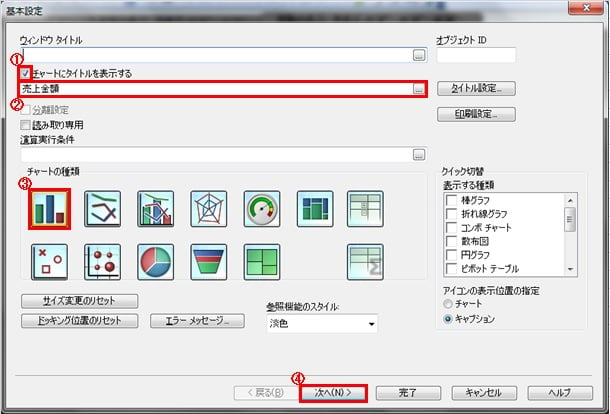
QlikView(クリックビュー)ではチャートの軸の数を制限することができます。
今回は月を軸にして1月から6月を表示するチャートの作り方を説明していきます。
●チャートの作成
1.チャート作成ウィンドウを開きます。
■基本設定
1.【チャートにタイトルを表示する】のチェックボックスをオンにします。
2.【タイトル】に『売上金額』と入力します。
3.【チャートの種類】で【棒グラフ】を選択します。
4.【次へボタン】を押します。
■軸
1.【項目/グループ】から『月』を選択し、【追加ボタン】を押します。
2.【軸項目】に『月』が入力されていることを確認します。
3.【次へボタン】を押します。
■数式の編集
1.テキストボックスに『sum(売上金額)』と入力します。
2.【OKボタン】を押します。
■数式
1.【OKボタン】を押します。
ここで一度チャートができていることを確認すると同時に、月が1月から12月まで表示されていることを確認します。
●チャートの編集
ここからチャートプロパティを編集して軸の数を制限していきます。
1.チャート上で右クリックをしてチャートプロパティを開きます。
■軸の制限
1.【制限】の【最初の数式を使った表示値の制限】のチェックボックスをオンにします。
2.【次の値のみ表示】のチェックボックスをオンにします。
3.その下にあるプルダウンで【最初の】を選択します。
4.その右にある入力ボックスに『6』と入力します。
5.【オプション】の【「その他」の表示】のチェックボックスをオフにします。
6.【OKボタン】を押します。
以上の作業を通して完成したチャートが下記です。
先頭のデータから6項目を取得しているため、月が1月から6月までしかないことが確認できます。
セールスマーケティング 部長 野球部 部長
RECOMMEND こちらの記事も人気です。